پیدا کردن آدرس URL عکس بارگذاری شده در وردپرس
آیا می خواهید پیوند یا URL تصاویر آپلود شده در وردپرس را پیدا کنید؟ پس در مقاله پیدا کردن آدرس URL عکس بارگذاری شده در وردپرس با ما همراه باشید!
گاهی اوقات ممکن است شما به پیوند یک تصویر برای نمایش در سایر مکان های وب سایت خود نیاز داشته باشید. پس ما به شما نشان خواهیم داد که چگونه به راحتی می توانید URL تصاویری را که در سایت وردپرس خود بارگذاری می کنید را دریافت کنید.
پیدا کردن آدرس عکس در وردپرس – گام به گام
جالب است بدانید که وردپرس با استفاده از آپلودکننده پیش فرض رسانه وردپرس، به طور خودکار برای هر تصویری که در وب سایت خود بارگذاری می کنید، URL یا پیوند اختصاصی ایجاد می کند.
معمولاً یک URL تصویر در وردپرس متشکل از نام دامنه شما است که به دنبال آن نام پرونده تصویر/تاریخ بارگذاری تصویر/wp-content/uploads/ است.
به عنوان مثال، یک عکس با نام “ariawp” و فرمت png که در ژانویه 2019 در ariawp.com بارگذاری شده است، URL یا پیوند عکس را به این صورت نشان می دهد:
www.ariawp.com/wp-content/uploads/2019/01/ariawp.png
حال بیایید نگاهی به چگونگی یافتن لینک پیوند تصاویر بارگذاری شده در سایت وردپرسی خود، بیندازیم.
برای این کار ابتدا باید وارد پیشخوان سایت وردپرس خود شده و روی رسانه کلیک کنید. به همین سادگی شما تمامی عکس ها یا رسانه های مختلف بارگذاری شده روی وب سایت خود را مشاهده خواهید کرد.
در مرحله بعد می توانید از ویژگی جستجو برای یافتن آدرس عکس مورد نظر استفاده کنید.
هنگامی که بر روی تصویر مورد نظر کلیک می کنید، یک پنجره پاپ آپ با جزئیات پیوست تصویر باز می شود. در این مرحله شما جزئیات تصویر را در ستون سمت چپ و پیش نمایش عکس را در سمت راست مشاهده خواهید کرد.
ستون سمت چپ تمامی جزئیات عکس اعم از نام پرونده، نوع پرونده، تاریخ بارگذاری، اندازه پرونده، ابعاد و ابرداده های تصویر مانند متن جایگزین (alt)، عنوان، شرح، فرد آپلود کننده عکس و غیره را نشان می دهد.
شما همچنین آدرس پیوند URL عکس را در قسمت “نشانی”مشاهده خواهید کرد.
پیدا کردن آدرس URL عکس منتشر شده وردپرس :
روشی که در بالا خدمتتان توضیح داده شده است، به شما این امکان را می دهد تا پیوند URL هر تصویری را که در وردپرس بارگذاری شده است، دریافت کنید. در صورتی که رسانه موردنظر انتشار یافته باشد یا حتی نباشد.
اگر شما می خواهید پیوند URL تصاویری که قبلاً در سایت خود منتشر کرده اید را مشاهده کنید، ، می توانید آن را از خود frontend دریافت کنید.
یک برگه یا نوشته در جایی که تصویر منتشر شده است را باز کنید و تصویر را پیدا کنید. سپس، بر روی تصویر موردنظر راست کلیک کرده و گزینه “بOpen image in new tab” را انتخاب کنید.
پس از باز شدن تصویر در برگه جدید، پیوند URL نوشته شده در نوار آدرس مرورگر، دقیقا همان آدرس URL عکس موردنظر شماست.
اکنون می توانید آدرس URL عکس را کپی کرده و در هر کجا که می خواهید از آن استفاده کنید.
پیدا کردن آدرس ویدیو، گیف و pdf در وردپرس
همانطور که در بالا خدمتتان ذکر شد، سایر پرونده های رسانه ای مانند GIF، فیلم ها و اسناد مختلف مانند PDF ها نیز در کتابخانه رسانه وردپرس ذخیره می شوند. پس شما می توانید با دنبال کردن همان مراحل بالا، پیوند URL این فایل ها را به راحتی پیدا کنید.
در پیشخوان وردپرس خود به رسانه » کتابخانه رفته و روی رسانه مورد نظر کلیک کنید. هنگامی که بر روی تصویر مورد نظر کلیک می کنید، یک پنجره پاپ آپ با جزئیات پیوست رسانه باز می شود. سپس شما آدرس پیوند URL رسانه را در قسمت “نشانی”مشاهده خواهید کرد.
اکنون می توانید آدرس URL رسانه را کپی کرده و در هر کجا که می خواهید از آن استفاده نمایید.
امیدواریم که این مقاله آریا وردپرس به شما در جهت پیدا کردن آدرس URL عکس بارگذاری شده در وردپرس کمک کرده باشد. شما همچنین برای افزایش امنیت سایتتان میتوانید سری مقاله های مفید ما در مورد افزایش امنیت وردپرس را مطالعه بفرمایید.

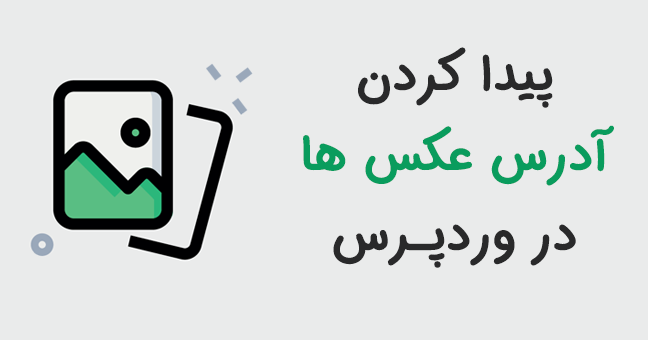
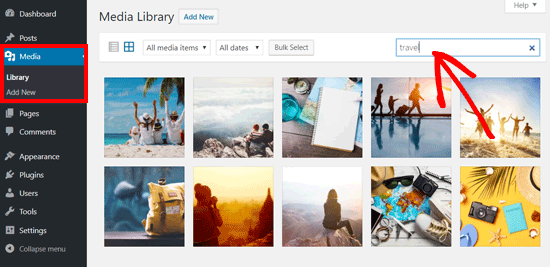
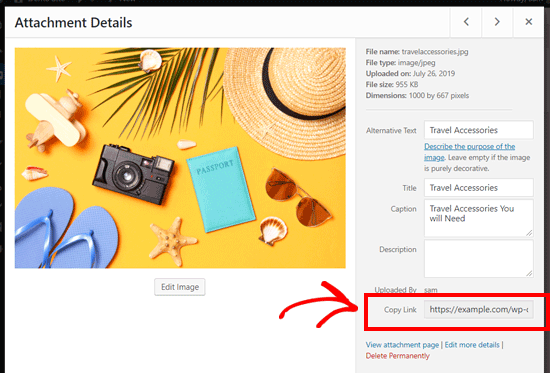
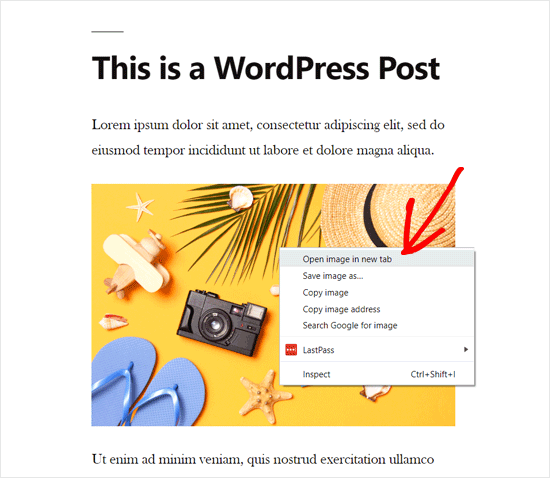
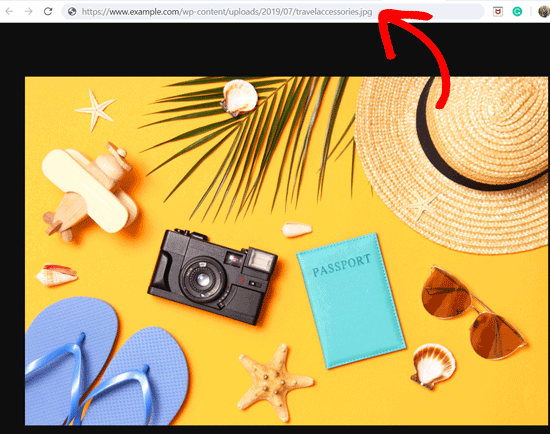
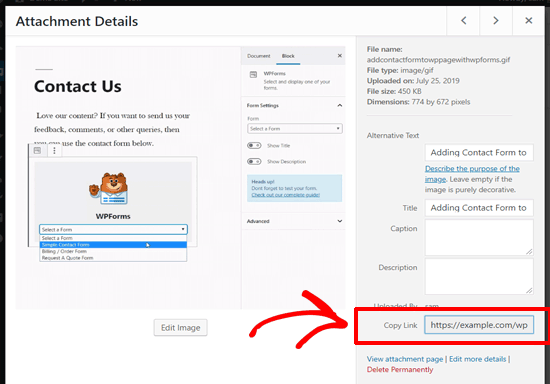
مرسی که انقدر کوتاه و واضح توضیح میدید خدا خیرتون بده
سلام خواهش میکنم ممنون از نظر لطف شما.